笔记本电脑出故障是我们在使用电脑的过程中再正常不过的事情.笔记本电脑使用久了,就会出现反应迟钝、感染木马病毒等问题,就需要重装系统了,下面我们来看看笔记本电脑系统下载安装的步骤教程.更多重装教程,尽在小白一键重装系统官网
电脑系统下载安装的教程
1.双击打开桌面中的咔咔装机软件,进入主页后选择u盘重装系统。
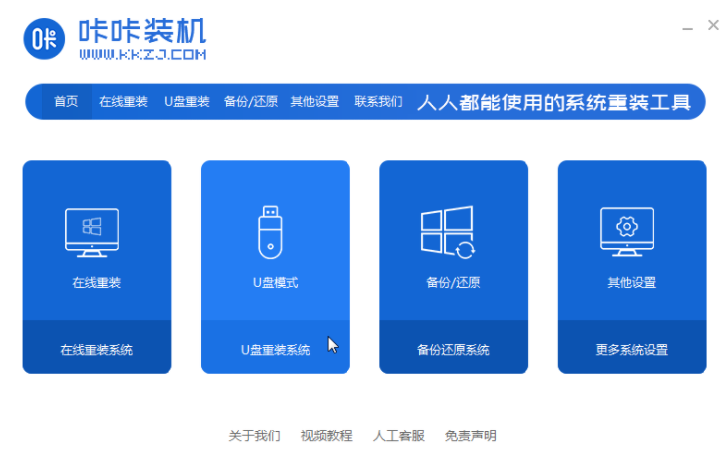
2.选择U盘模式,点击开始制作下一步。

3.检查您想要安装的操作系统,点击开始制作。
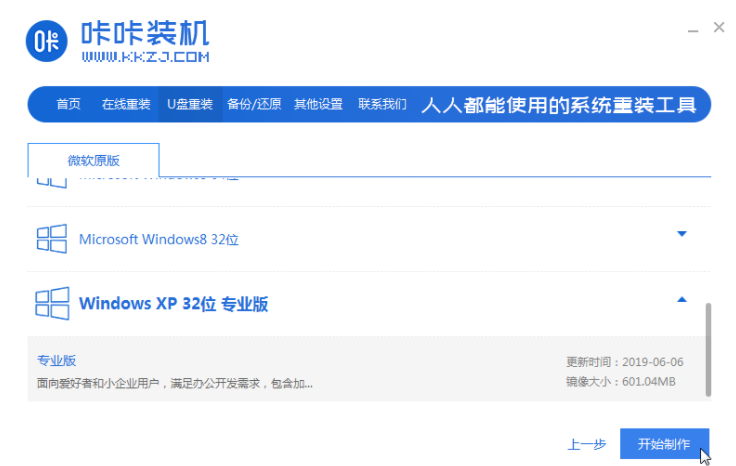
4.等咔咔装机提示启动u盘制作成功后,先点击预览。
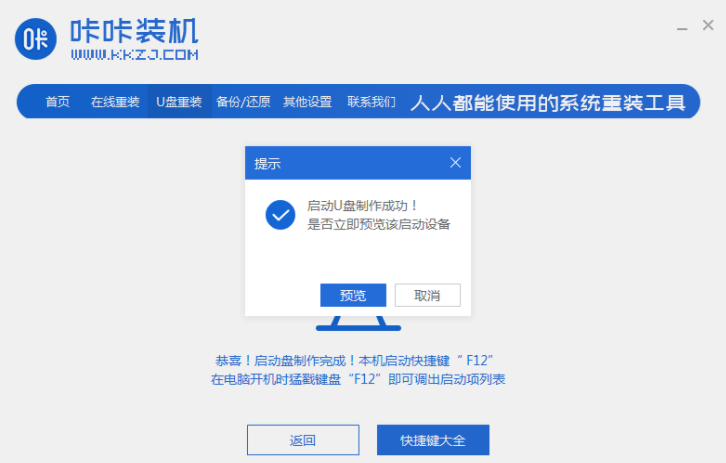
5.检查电脑启动快捷键是哪个后,直接拔出u盘插入需要安装系统的电脑。

6.插上U盘开机后,通过键盘上下键选择,然后按下回车键进入。
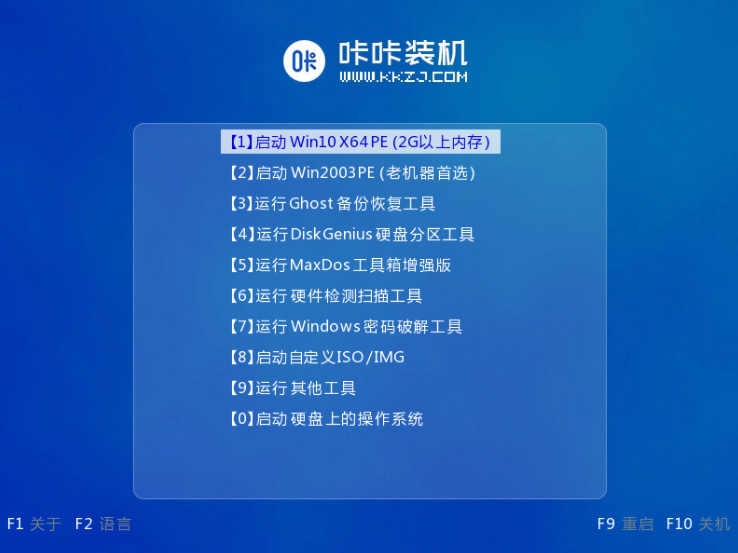
7.进入pe安装系统界面,选择我们需要安装的系统。
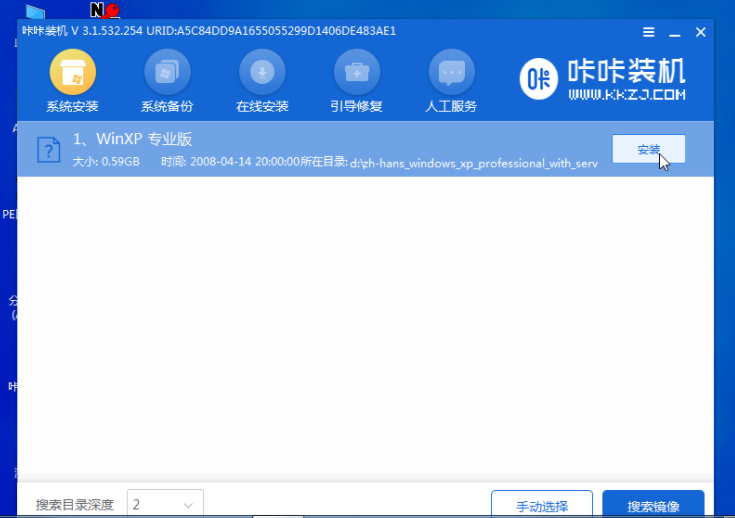
8.将目标分区改为磁盘C,点击开始安装。
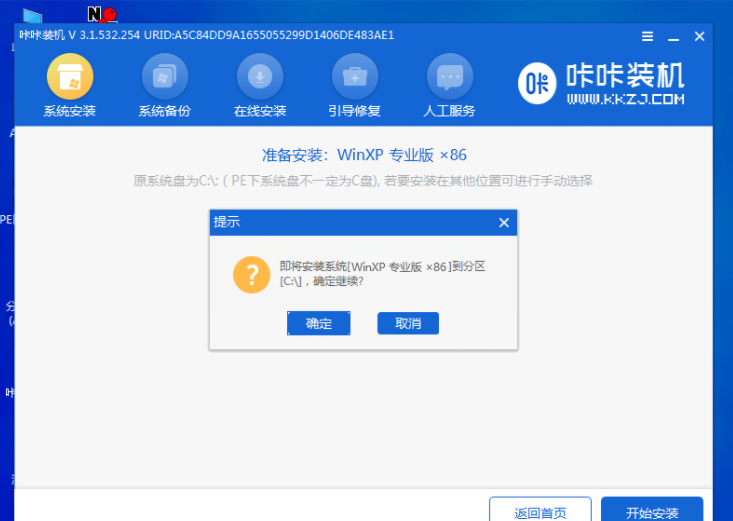
9.系统镜像安装完成后,拔掉u盘,重启电脑进入系统桌面。

以上就是电脑系统下载安装的教程的内容,希望可以对大家有所帮助。